windows 11无法进入休眠模式怎么处理?win 11休眠模式修复指南,休眠模式对于windows系统来说是一个非常实用的功能,尤其是在节省电力方面。它能让设备进入低功耗状态,关闭屏幕,并让您从上次中断的地方继续操作。然而,有用户反馈在升级到win 11后无法进入休眠模式,那应该怎么办呢?
解决方案
1、手动激活休眠模式
按下Windows+I组合键打开设置应用,接着在左侧菜单中找到并点击系统,随后在右侧窗口中找到并选择电源和电池。

向下滑动至屏幕与睡眠部分,然后手动设定您希望PC在无操作多长时间后进入休眠状态。

2、调整电脑的休眠时长
按下Windows+S组合键打开搜索框,输入“选择电源计划”并点击相应的搜索结果。
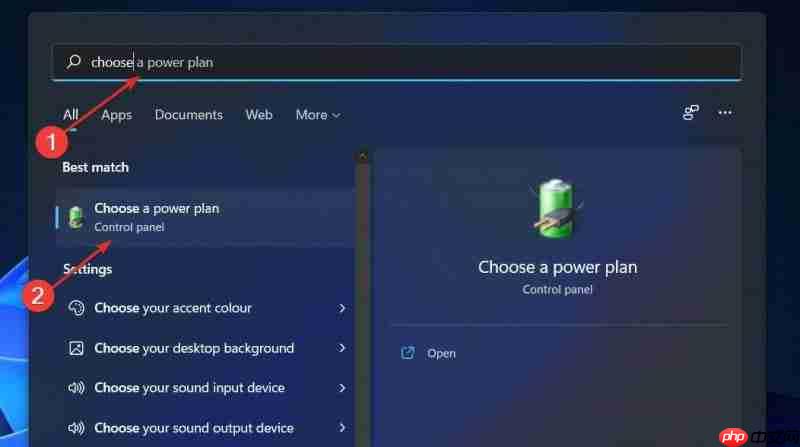
在左侧菜单中点击“选择计算机休眠时的选择”。
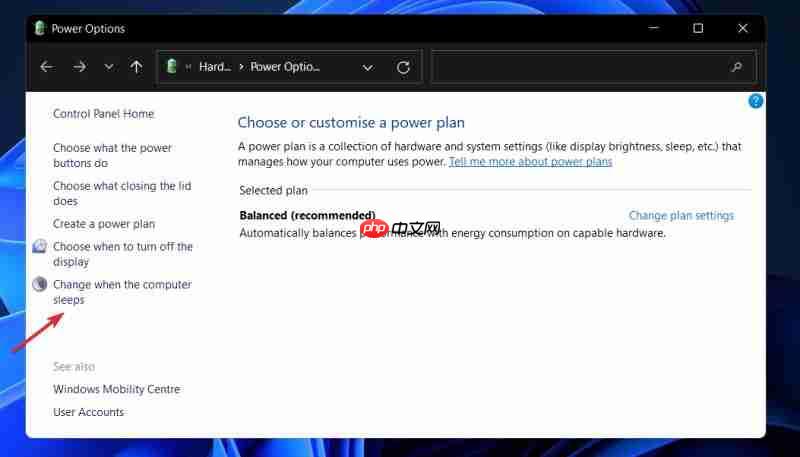
最后,挑选您希望电脑进入休眠的时间点,然后点击保存。

3、运行病毒扫描
点击任务栏上的胡萝卜图标,在右上方找到您已安装的杀毒软件,右键点击它并选择打开应用程序界面。
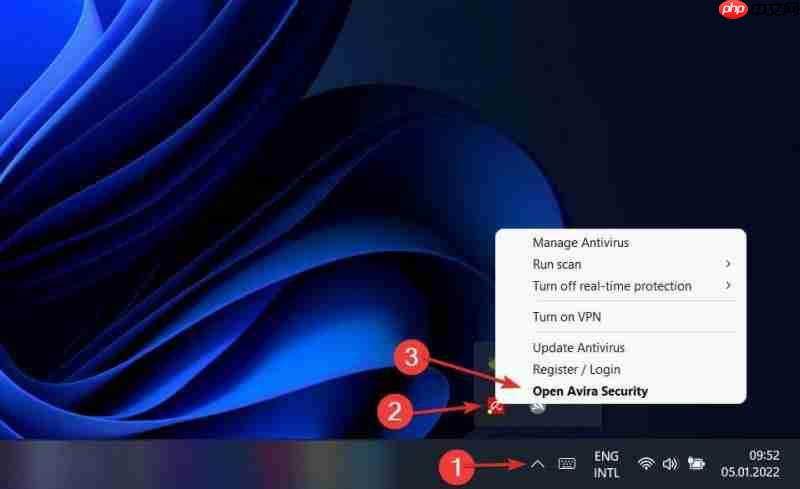
接着点击执行智能扫描或者类似病毒扫描的按钮。

电脑中可能存在病毒或恶意软件,这可能是导致设备无法进入休眠模式的原因。
4、停用屏保功能
按下Windows+S组合键打开搜索框,输入“打开或关闭屏幕保护程序”,然后点击最匹配的结果。

现在在屏幕保护程序下选择“无”,然后点击确定。
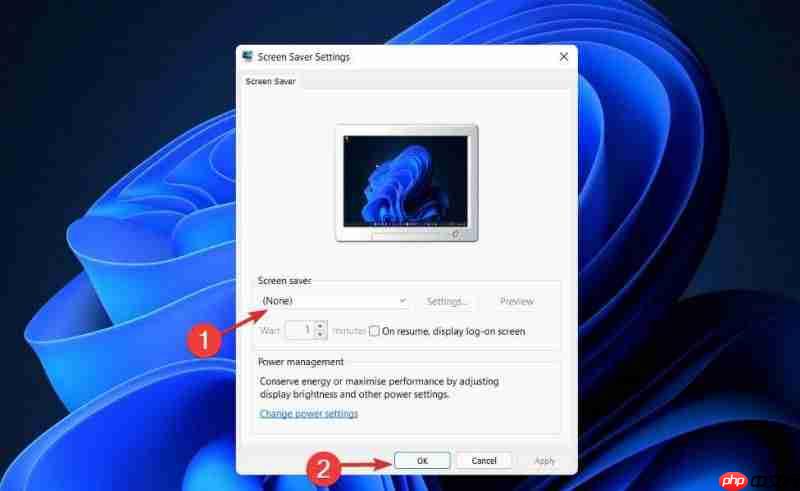
5、拆卸电池
对于使用笔记本电脑或台式机的用户来说,这个步骤适用。如果您的PC经常拒绝进入休眠状态,即便所有设置都正确,那么最可能的问题源头就是电池本身。
建议取出CMOS电池15分钟后再重新装回,看看问题是否得到解决。或者考虑更换CMOS电池。
如果您的设备电池不可拆卸,可以使用第三方应用程序在更换前监控其剩余电量。
以上就是Windows11无法进入休眠模式怎么办?win11睡眠模式修复教程的详细内容,更多请关注php中文网其它相关文章!

Windows激活工具是正版认证的激活工具,永久激活,一键解决windows许可证即将过期。可激活win7系统、win8.1系统、win10系统、win11系统。下载后先看完视频激活教程,再进行操作,100%激活成功。




Copyright 2014-2025 https://www.php.cn/ All Rights Reserved | php.cn | 湘ICP备2023035733号